iPhone 및 Android에서 Google TV를 사용하여 크롬캐스트하는 방법
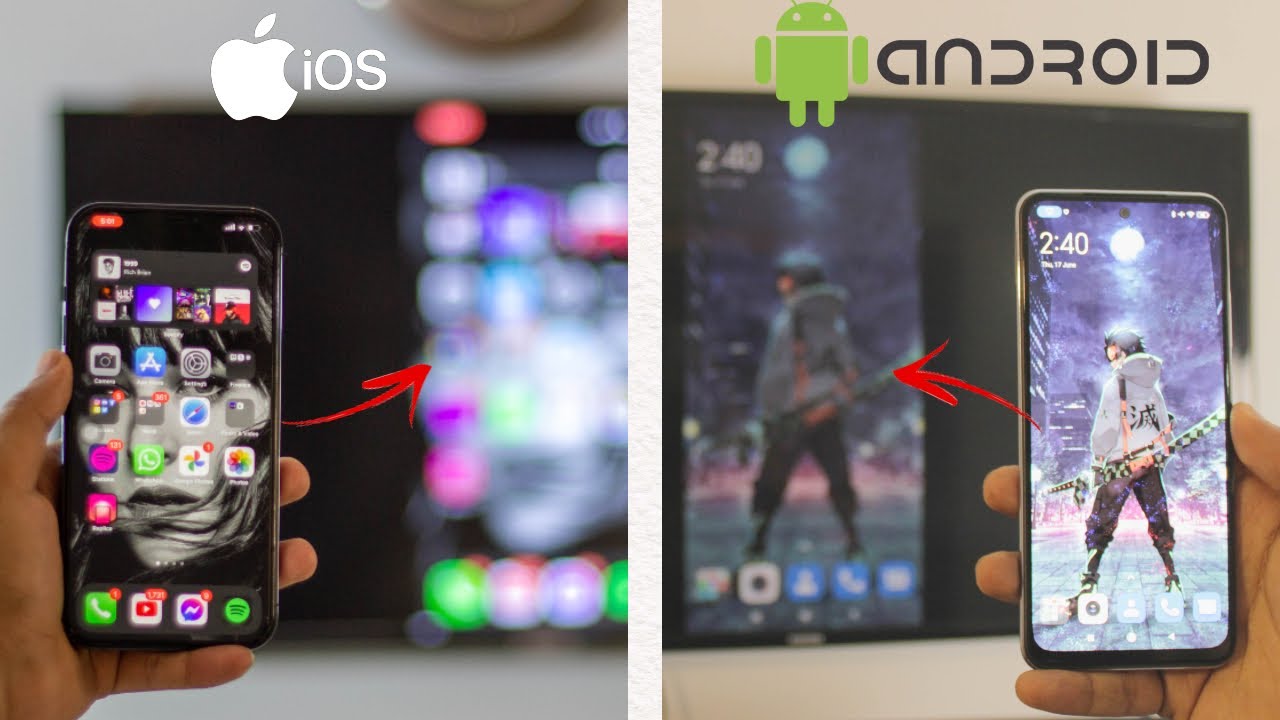
iPhone 또는 Android를 사용하여 Google TV로 Chromecast하고 싶으신가요? 👀 문제없습니다! 따라하기 쉬운 포괄적인 가이드를 통해 정확한 사용 방법을 알려드리며, 가장 좋은 점은? 완전 무료입니다! 그럼 바로 시작하겠습니다.
Android에서 Google TV와 Chromecast
안드로이드 사용자 여러분, 구글은 안드로이드이기 때문에 이 과정은 빠르게 진행될 것입니다. 💨
- 먼저 Android 디바이스가 WiFi 또는 핫스팟에 연결되어 있는지 확인하세요. WiFi에 액세스할 수 없는 경우 모바일 데이터를 사용할 수도 있습니다. 별거 아니에요! ✨
- 다음으로 Google TV로 이동합니다. Android 기기와 동일한 WiFi 네트워크에 연결되어 있는지 확인합니다.
- 이제 Android에서 '연결 및 공유' 설정으로 이동합니다. 정확한 경로는 디바이스마다 다를 수 있지만 '무선 디스플레이'라는 기능을 찾아야 합니다.
- '무선 디스플레이'를 클릭하고 전원을 켜기만 하면 됩니다. Google TV와 같은 Google 기반 TV를 자동으로 감지합니다. 👀
- 목록에서 TV를 찾으면 클릭하세요. 메시지가 표시되면 '지금 시작'을 클릭하면 공식적으로 연결됩니다! 🎉
- 캐스팅을 중지하려면 '무선 디스플레이' 설정으로 돌아가 TV를 선택한 다음 '연결 해제'를 선택하기만 하면 됩니다. 정말 간단합니다. 🤓
iPhone의 Google TV와 Chromecast
iOS 사용자의 경우, 프로세스가 Android 사용자와 약간 다를 수 있지만 여전히 매우 간단하니 걱정하지 마세요! 저와 함께하세요. 🙌
- 가장 먼저, iPhone이 와이파이 또는 모바일 데이터에 연결되어 있는지 확인하세요. 참고로 후자를 선택할 경우 데이터 요금이 부과될 수 있으니 주의하세요! 💰
- 그런 다음 Replica라는 무료 앱을 다운로드합니다. 이 앱은 iOS 세계와 Android 세계를 연결하는 다리 역할을 합니다. iPhone과 Google이 항상 원활하게 연동되는 것은 아니지만, Replica를 사용하면 전체 프로세스를 원활하게 진행할 수 있습니다. 🌉
- 앱을 다운로드하고 설치했으면 Google TV로 이동합니다. Android 설정과 마찬가지로 TV가 iPhone과 동일한 WiFi 네트워크에 연결되어 있는지 확인하세요.
- 이제 iPhone으로 돌아가서 Replica 앱을 엽니다. Google TV를 포함한 모든 TV를 자동으로 감지합니다. 목록에서 Google TV를 선택하기만 하면 됩니다.
- 잠시 후 구매를 하라는 메시지가 표시될 수 있습니다. 오른쪽 상단에 종료 옵션이 표시될 때까지 기다리세요. 이를 클릭한 다음 '오퍼 무시'를 선택하세요. 짜잔, 거의 다 끝났습니다! 🌟
- 성공적으로 연결되면 화면에 방송을 시작하라는 메시지가 표시됩니다. '방송 시작'을 클릭하면 몇 초 안에 iPhone에서 Google TV로 Chromecast를 전송할 수 있습니다. 🎉
- 생방송을 종료하려면 왼쪽 상단 모서리에서 '중지'를 선택합니다. 메시지가 표시되면 '브로드캐스트 중지'를 선택하여 확인합니다. 이제 크롬캐스트가 완성되었습니다. 👏
결론: 🏁
아이폰과 안드로이드에서 Google TV를 이용해 크롬캐스팅하는 것이 그 어느 때보다 쉬워졌죠? 이 단계별 가이드가 도움이 되었기를 바랍니다! 궁금한 점이 있으면 아래 댓글 섹션에 언제든지 문의하세요. Google 기술을 최대한 활용하는 방법을 배우는 것은 언제나 도움이 되는 기술이라는 점을 잊지 마세요. 계속 탐구하다 보면 금방 기술 전문가가 될 수 있습니다. 🚀
자주 묻는 질문
크롬캐스트란 무엇인가요?
Chromecast는 USB 케이블(포함)로 전원을 공급받아 TV의 HDMI 포트에 꽂는 기기입니다. 스마트폰이나 컴퓨터를 리모컨으로 사용하여 넷플릭스, 유튜브, 훌루, 구글 플레이와 같은 서비스의 동영상 콘텐츠에 액세스할 수 있습니다.
Google TV란 무엇인가요?
Google TV는 Android 운영 체제를 기반으로 구축된 Google의 스마트 TV 플랫폼입니다. 이를 통해 사용자는 TV에서 직접 앱, 영화, 음악 및 기타 유형의 콘텐츠에 액세스할 수 있습니다.
iPhone에서 Chromecast를 사용할 수 있나요?
물론입니다! 크롬캐스트를 설정하고 관리하는 데 사용되는 Google Home 앱은 Android 및 iOS 기기에서 모두 사용할 수 있습니다.
Android 휴대폰에서 Chromecast를 사용할 수 있나요?
예, 가능합니다. Android에서 사용할 수 있는 Google Home 앱을 사용하여 Chromecast를 설정하고 관리할 수 있습니다.
TV에서 Chromecast를 설정하는 단계는 어떻게 되나요?
크롬캐스트를 설정하려면 TV의 HDMI 포트에 크롬캐스트를 연결하고 Android 또는 iOS 기기에서 Google Home 앱을 다운로드한 다음 앱의 단계별 안내에 따라 기기를 설정해야 합니다.
크롬캐스트를 사용하려면 Google 계정이 필요한가요?
예, Chromecast를 사용하려면 Google 계정이 필요합니다. 이 계정이 있어야 Chromecast 기기를 설정하고 관리하는 데 필요한 Google Home 앱을 다운로드할 수 있습니다.
Wi-Fi 없이 Chromecast를 사용할 수 있나요?
아니요, 크롬캐스트에서 콘텐츠를 스트리밍하려면 Wi-Fi 연결이 필요합니다. Wi-Fi 없이는 사용할 수 없습니다.
Chromecast를 사용하여 iPhone 화면을 TV로 전송하려면 어떻게 하나요?
iPhone 화면을 TV로 전송하려면 Chromecast가 설정되어 있는지 확인한 다음 iPhone에서 전송하려는 앱을 엽니다. 화면 어딘가에 있는 전송 버튼을 찾아서 누른 다음 Chromecast 기기를 선택합니다.
크롬캐스트에서 어떤 앱을 사용할 수 있나요?
넷플릭스, 유튜브, 훌루, 구글 플레이, 스포티파이 등 크롬캐스트와 연동되는 다양한 앱이 있습니다.
Google 크롬에서 TV로 전송할 수 있나요?
예, Google Chrome에는 캐스팅 기능이 내장되어 있습니다. 브라우저를 사용하여 탭, 동영상 및 전체 데스크톱을 크롬캐스트로 전송할 수 있습니다.
캐스팅할 때 볼륨을 일시 중지하거나 변경할 수 있나요?
예, 가능합니다. 휴대폰이나 기타 디바이스를 사용하여 생방송을 제어하고, 볼륨을 변경하고, 재생을 일시 중지하거나, 시청 중인 콘텐츠를 변경할 수도 있습니다.
TV로 전송할 때 내 데이터가 사용되나요?
TV로 전송할 때는 모바일 데이터가 아닌 Wi-Fi만 사용합니다. 그러나 전송하기 전에 장치에서 콘텐츠를 다운로드하거나 스트리밍하는 경우 모바일 데이터를 사용할 수 있습니다.
iPhone의 Google Home 앱에 크롬캐스트가 표시되지 않는 이유는 무엇인가요?
크롬캐스트가 구글 홈 앱에 표시되지 않는다면 크롬캐스트가 제대로 설정되지 않았거나 꺼져 있거나 휴대전화가 크롬캐스트와 동일한 Wi-Fi 네트워크에 연결되어 있지 않은 것일 수 있습니다.
크롬캐스트를 재설정하려면 어떻게 하나요?
크롬캐스트를 재설정하려면 표시등이 깜박이기 시작할 때까지 기기 측면의 버튼을 25초 이상 길게 누릅니다. 그런 다음 전원 케이블을 약 1분간 분리했다가 다시 연결하세요.
크롬캐스트가 제대로 작동하지 않으면 어떻게 해야 하나요?
크롬캐스트가 제대로 작동하지 않는 데는 여러 가지 이유가 있을 수 있습니다. 제대로 설정되지 않았거나 Wi-Fi 네트워크에 문제가 있거나 전송하는 기기에 문제가 있을 수 있습니다. 문제가 계속 발생하면 Chromecast를 재시작하고 네트워크 설정을 확인한 후 Chromecast가 최신 펌웨어로 업데이트되었는지 확인하세요.
같은 TV에서 두 대 이상의 Chromecast를 사용할 수 있나요?
아니요, 같은 TV에 동시에 두 대 이상의 Chromecast를 연결할 수 없습니다. 하지만 하나의 크롬캐스트를 여러 기기와 함께 사용할 수는 있습니다.
크롬캐스트는 Amazon 프라임 비디오와 호환되나요?
예, Amazon Prime Video는 Chromecast와 호환됩니다. 휴대폰이나 태블릿의 Prime Video 앱에서 Chromecast로 동영상을 전송할 수 있습니다.
Chromecast를 사용하여 TV에서 음악을 들을 수 있나요?
예, Chromecast를 사용하여 음악을 들을 수 있습니다. Spotify, Google Play 뮤직, 판도라 등 많은 음악 스트리밍 앱이 Chromecast와 호환됩니다.
캐스팅하는 동안 휴대폰의 Wi-Fi 연결이 끊기면 어떻게 되나요?
캐스팅하는 동안 휴대전화의 Wi-Fi 연결이 끊어지면 캐스팅이 중지됩니다. 크롬캐스트가 작동하려면 지속적인 Wi-Fi 연결이 필요합니다.
캐스팅 중에 전화를 받으면 어떻게 되나요?
캐스팅 중에 전화를 받더라도 캐스팅이 중단되지 않습니다. 전화를 받은 후 전화를 끊으면 캐스팅을 계속할 수 있습니다.
PC에서 Chromecast를 사용할 수 있나요?
예, PC에서 Chromecast를 사용할 수 있습니다. 캐스팅 기능이 내장된 Google Chrome 브라우저를 사용해야 합니다.
Mac에서 Chromecast를 사용할 수 있나요?
예, Mac에서 Chromecast를 사용할 수 있습니다. 캐스팅이 기본으로 지원되는 Google Chrome 브라우저를 사용해야 합니다.
Chromecast에서 VPN을 사용할 수 있나요?
Chromecast에는 VPN 또는 스마트 DNS 기능이 내장되어 있지 않으므로 이 기기에서 직접 설정할 수 없습니다. 하지만 라우터에 VPN을 설정하거나 PC 또는 Mac에서 가상 라우터를 만들 수 있습니다.
크롬캐스트를 업데이트하려면 어떻게 해야 하나요?
크롬캐스트가 인터넷에 연결되면 자동으로 업데이트됩니다. 문제가 있는 경우 Google Home 앱을 사용하여 수동으로 업데이트를 확인할 수 있습니다.
TV에 HDMI 포트가 없는 경우에도 Chromecast를 사용할 수 있나요?
아니요, TV에 HDMI 포트가 없는 경우 크롬캐스트 기기를 이 포트에 연결하면 크롬캐스트를 사용할 수 없습니다.
Chromecast를 사용하여 Android 화면을 TV로 전송하려면 어떻게 하나요?
Android 화면을 TV로 전송하려면 크롬캐스트가 설정되어 있는지 확인한 다음 휴대 전화에서 Google 홈 앱을 엽니다. 메뉴 버튼을 탭한 다음 '화면 전송'을 탭합니다. 그런 다음 크롬캐스트 기기를 선택합니다.
동일한 Wi-Fi 네트워크에 있지 않은 크롬캐스트로 전송할 수 있나요?
일반적으로 크롬캐스트로 전송하려면 동일한 Wi-Fi 네트워크에 있어야 합니다. 하지만 '게스트 모드'라는 기능이 있어 네트워크에 연결되지 않은 기기라도 동일한 물리적 공간에 있다면 전송할 수 있습니다.
프로젝터와 함께 Chromecast를 사용할 수 있나요?
예, 프로젝터에 HDMI 입력이 있는 한 가능합니다. 프로젝터의 HDMI 포트에 Chromecast를 연결하기만 하면 됩니다.
크롬캐스트 사용 시 월 사용료가 있나요?
아니요, Chromecast 자체에 대한 월 사용료는 없습니다. 구독료는 넷플릭스나 훌루와 같이 크롬캐스트와 함께 사용하기로 선택한 서비스와 관련이 있습니다.
내 크롬캐스트로 전송을 중지하려면 어떻게 하나요?
캐스팅을 중지하려면 디바이스에서 캐스팅 버튼을 탭한 다음 '연결 해제'를 탭하세요. 일부 앱에서는 중지 버튼을 탭해야 할 수도 있습니다.
 ping.fm
ping.fm 